オフィススイートは、職場だけでなくホームユーザーにとっても、別のオペレーティングシステムへの移行プロセスにおける基本的なツールです。 これは謎ではありません。GNU/ Linuxへの切り替えの可能性を他の人に提案するときによく聞かれる質問は、「そのようなMS Officeファイルを開くことができるか」です。 まさにこの理由で、GNU / Linuxのオフィススイートに私たちが与える小さな重要性は私の注意を呼び続けています。 言い換えれば、GNU / Linuxが実際に広く使用され、デスクトップコンピュータ市場を完全に征服するためには、より高度なビデオエディタや最新の画像エディタは必要ないと思います。 Photoshopの高さであり、Steamのようなゲームリグでもありません。 必要なのは、移行を簡単にすることだけです。
より多くのコンピューターにGNU / Linuxファクトリーをインストールすることは間違いなく正しい方向への一歩ですが、たとえば、Officeスイートで作業中のファイルを開くことができない場合、どのような助けになりますか? このため、GNU / Linuxを試してみたい人に私がお勧めすることのXNUMXつは、Windowsでも動作する無料のソフトウェアアプリケーションを試してみることです。 そうすれば、移行がスムーズになります。 そのため、たとえば、LibreOffice、VLC、GIMP、Firefoxなどをインストールして、そのインターフェイスと一般的な操作に慣れるようにします。
LibreOfficeの特定のケースは、すでに述べたように、特に重要であり、問題がないわけではありません。 このミニガイドは、このオフィススイートを試してみようとしている人が情報に基づいた決定を下せるようにし、このプログラムを使用することの長所と短所を理解できるようにすることを目的としています。
なぜLibreOfficeに切り替えるのですか?
- それは無料です。 MS Officeとは異なり、支払う必要はありません 巨額のお金 それを使用できるように。 これ自体が個々のユーザーにとって説得力のある理由になる可能性がありますが、通常、各ビジネスコンピューターでオフィスソフトウェアのコピーをXNUMXつ使用する中小企業には、さらに大きな影響があります。 多くの人々は、一部の企業や州(原文のまま)自体でさえ、MS Officeの海賊版を使用することでこの問題を回避することを好み、その結果、セキュリティリスクが発生します。 一方、LibreOfficeは、無料で安全な代替手段です。
- 無料のソフトウェアです。 すべての無料ソフトウェアと同様に、LibreOfficeは継続的な改善を受けており、プログラムのセキュリティと安定性に直接影響します。 さらに、LibreOfficeには最も活発なコミュニティのXNUMXつがあり、新しい機能の組み込みとエラーの修正に絶えず取り組んでいます。
- 無料のフォーマットを使用する:作成者だけが本当によく知っているクローズドフォーマットであるDOC、WPD、XLS、またはRTFとは異なり、LibreOfficeは ODFフリーフォーマット、になりました 国際規格ISO26300:2006。 オープンで標準的なフォーマットを使用するという事実は、ドキュメントの陳腐化を回避し、将来的に開くことを可能にします。
- マルチプラットフォームです:LibreOfficeには、Windows、Mac、およびLinux用のバージョンがあります。 これにより、特に自宅と職場で同じオペレーティングシステムを使用していない場合など、移行が容易になります。
- MSOfficeリボンインターフェイスが気に入らない。 多くのユーザーは、リボンインターフェイスに適応できなかったため、MSOfficeを放棄することを好みます。 一方、LibreOfficeには「クラシック」なビジュアルインターフェイスがあり、古いMSOfficeインターフェイスに慣れている人が簡単に移行できます。
移行することにした場合、どのような問題に直面する可能性がありますか?
乗り越える理由はすでに見てきました。 ただし、他の移行プロセスと同様に、問題が発生する可能性があります。 最も一般的なもののいくつかを見てみましょう:
ファイルのサポートは完全ではありません
LibreOfficeとMSOfficeは、デフォルトではファイルに同じ形式を使用しません。 これまで見てきたように、LibreOfficeはODFを使用します。 古いバージョンのMSOfficeは、Microsoftだけが詳細に知っているクローズドフォーマット(DOC、XLSなど)を使用しています。 2007年の時点で、MSOfficeはデフォルトでOpenXMLを使用します。 OOXML (DOCX、XLSXなど)。 以前のフォーマットとは異なり、これはオープンフォーマット(ODFなど)と見なすことができ、国際標準になりました。 ISO / IEC 29500.
LibreOfficeとMSOfficeの最新バージョンは、これらすべての形式(および他の多くの形式)との互換性をもたらしますが、実際には、これらは完全ではありません。つまり、あるプログラムでファイルが別のプログラムと同じように見えないことがよくあります。 もちろん、これはLibreOfficeの場合、MS Officeよりも使用頻度が低いため、より深刻です。 このため、当然のことながら、これが避けられない場合は、主要な形式に適応する必要があるのはLibreOfficeユーザーです。
この問題を軽減する方法は?
ここで重要なのは、問題のファイルを後で編集する必要があるかどうかを判断することです。
編集が必要ない場合、解決策は非常に簡単です。 ドキュメントをPDFにエクスポートし、元のファイルではなくこのファイルを共有することをお勧めします。 これは、MS Officeファイル(DOC、DOCX、XLS、XLSXなど)とLibreOffice(ODF)ファイルの両方に当てはまります。これは、LibreOfficeに含まれるMSOfficeドキュメントのサポートがそうではないためです。完璧な、MS Officeの新しいバージョンのみがODFサポートを含み、いくつかのかなり悪くて制限されたサポートが含まれています。 一方、PDF形式でファイルを共有することにより、ファイルを開いた人が設計どおりにファイルを表示できるようになります。 LibreOfficeには、追加の拡張機能やパッケージをインストールすることなく、ドキュメントをPDFに変換する可能性が含まれていることに注意してください。 あなたはただ行かなければなりません ファイル> PDFとしてエクスポート。 これを希望するユーザーは、エクスポートをカスタマイズするための一連のオプションを構成することもできます。これは、このタイプのオフィススイートで私が見た中で最も高度なもののXNUMXつです。
共有するファイルを編集する必要がある場合、考慮すべきいくつかの推奨事項はありますが、完璧な解決策はありません。 何よりもまず、これらのファイルをMS Office 97/2000 / XP / 2003形式で保存することです。 LibreOfficeを使用した長い経験の中で、OpenOfficeの前は、DOC形式のファイルは(ほとんど)常にDOCXファイルよりもサポートされていると言っても過言ではありません。 XLSやXLSXファイルなどについても同じことが言えます。 一方、フリーフォーマットを使用することは常に望ましいことですが、MSOfficeにはかなり基本的なODFファイルのサポートが含まれています。 結論として、残念ながら、最善の解決策はファイルを古いMSOffice形式で保存することです。 LibreOfficeには、オープンOOXML形式ではなく、独自のMS Office形式のサポートが含まれているため、これは私の観点からは非常に大きなパラドックスです。 しかしねえ、それは悲しい現実です。
一方、LibreOfficeはデフォルトでODF形式でファイルを保存するため、別の形式でファイルを保存するたびに、互換性の問題の可能性を警告するサインが表示されます。 これが煩わしく、常にMS Office 97/2000 / XP / 2003形式で保存したい場合は、に移動してこの動作を変更できます。 ツール>オプション その後 ロード/保存>一般。 そこで、チェックボックスをオフにする必要があります ODF形式で保存しない場合は警告してください と 常に名前を付けて保存 選択する MS Office 97/2000 / XP / 2003、下のスクリーンショットに見られるように。
マクロが機能しない
LibreOfficeにはマクロのサポートが含まれていますが、これらはMSOfficeで使用されているものとは異なる言語を使用して保存されます。 LibreOfficeはLO-Basicと呼ばれる言語を使用しますが、MSOfficeはアプリケーション用に特別に設計されたVisualBasicの縮小バージョン(一般にVBAとして知られています)を使用します。 両方の言語は非常に似ていますが、違いがあり、互換性がありません。 これだけでは不十分であるかのように、LibreOfficeにはVBAの非常に基本的なサポートが含まれており、MSOfficeにはLO-Basicのサポートは含まれていません。 これにより、MS Officeで記述されたマクロがLibreOfficeで適切に実行されることはめったになく、その逆も同様です。 最後に、 LO-基本的なドキュメント 英語でも非常に貧弱です。 LO-Basicの習得に興味のある方は、この古いものをご覧ください。 プログラマーのためのガイド.
この問題を軽減する方法は?
この問題に直面して、本当に逃げ道はありません。 残っているのは、マクロの使用をあきらめるか、マクロを手動で変換することだけです。これは、最も単純なマクロの場合は比較的簡単な作業であり、より複雑なマクロの場合は実際のオデッセイです。
ドキュメントを共同で編集することはできません
数年前にこの機能が発表されましたが 開発されていた、そして動作するプロトタイプのビデオさえ含まれていましたが、何らかの理由で物事は決して繁栄しませんでした。 エルゴ、LibreOfficeにはまだドキュメントを共同編集する機能がありません。
この問題を軽減する方法は?
現時点では、GNU / Linuxユーザーにとって最適なオプションは、Google Docs、Zoho、またはその他の同様のクラウドサービスを使用することです。 無料の選択肢の中で強調する価値があります OnlyOffice y Etherpad、これにより、ドキュメントを共同で作業することもできます。
機能の欠如またはエラー(バグ)
LibreOfficeとMSOfficeは同じ機能をもたらしません。 つまり、LibreOfficeで実行できることの一部はMS Officeでは実行できず、その逆も同様です。 おそらく、LibreOfficeにはMS Officeよりも多くの機能が欠けています。特にLibreOffice ImpressとBase、MS Power Point andAccessに相当します。
この問題を軽減する方法は?
LibreOfficeに移行するときは、これらの制限を事前に知っておくことが重要です。 LibreOfficeとMSOfficeの機能の完全な比較リストを表示するには、 ドキュメントファンデーションウィキ。 これらの問題のいくつかは、見た目ほど深刻ではないことに注意してください。 LibreOfficeBaseがMSAccessほど完全ではないという事実は、Access自体が古いデータベースシステムと見なされており、他のより新しいシステムよりもはるかに優れていることを考えると、それほど重要ではありません。 プログラムが持つ可能性のあるエラーについては、無料のソフトウェアであるため、お勧めします バグを報告する コミュニティがそれを修正できるようにします。
別の質問
同等性を学ぶ
各MSOfficeツールの代替として機能するプログラムの名前と、各ツールでデフォルトで使用されるさまざまな拡張機能を学習することが重要です。
| MS | LibreOfficeの |
| Word(.doc、.docx) | ライター(.odt) |
| Excel(.xls、.xlsx) | 計算(.ods) |
| パワーポイント(.ppt、.pps、.pptx) | 印象づける(.odp) |
| アクセス(.mdb、.accdb) | ベース(.odb) |
| Visio(.vsd、.vsdx) | 描画(.odg) |
LibreOfficeへの移行プロトコル
LibreOfficeの開発の背後にある財団であるDocumentFoundationは、 移行プロトコル このオフィススイートには、任意の組織で移行プロセスを開始するときに実行する対策のリストが含まれています。 このドキュメントを読むことをお勧めします。
MicrosoftFontsをインストールする
一部のドキュメントがWindowsとGNU / Linuxで同じように表示されない理由のXNUMXつは、Windowsで使用されるフォントがGNU / Linuxにデフォルトでインストールされていないためです。 GNU / Linuxに付属する無料の代替手段は非常に似ており、技術的に優れているものもありますが、同じではありません。
1996年に、Microsoftは「WebクリティカルなTrueTypeフォントパッケージ」をリリースしました。 これらのフォントには非常に寛容なライセンスがあったため、誰でもインストールできました。 当時、マイクロソフトはフォントを世界中の標準的なタイプフェイスにしたいと考えていたため、フォントを使用したい人にリリースしました。 このパックには、Andale Mono、Arial、Arial Black、Comic Sans MS、Courier New、Georgia、Impacto、Times New Roman、Trebuchet、Verdana、Webdingsの各フォントが含まれています。 2007年まで、Times NewRomanがOfficeドキュメントのデフォルトフォントであったことを忘れないでください。
でのインストール Ubuntu および派生物:
sudo apt-get インストール ttf-mscorefonts-installer
MicrosoftのClearTypeフォントもインストールできます。 これらのソースは、Constantia、Corbel、Calibri、Cambria、Candara、およびConsolasです。 Calibriは、バージョン2007以降のMicrosoftWordのデフォルトフォントになりました。 残念ながら、Microsoftは、True Typeフォントの場合のように、これらのフォントを一般に公開することはありませんでした。 ただし、彼はこれらのソースをPowerPoint 2007 Viewerの一部として含めました。これは、無料でダウンロードできます。 この状況を利用して、MicrosoftのPowerPoint Viewerをダウンロードし、Clear Typeフォントを抽出して、GNU / Linuxシステムにインストールするスクリプトを使用することができます。
でのインストール Ubuntu および派生物:
wget -O vistafonts-installer http://paste.desdelinux.net/?dl=5152
ファイルに実行権限を付与してから実行することを忘れないでください。
sudo chmod + x vistafonts-installer./vistafonts-installer
LibreOfficeでこれらのデフォルトのフォントを使用するには、次のURLにアクセスしてください。 ツール>設定 その後 LibreOfficeWriter>基本フォント、下のスクリーンショットに見られるように。
GNU / Linuxユーザーとしての経験を考慮して、LibreOfficeへの移行を検討しているユーザーに他にどのような質問をお勧めしますか?
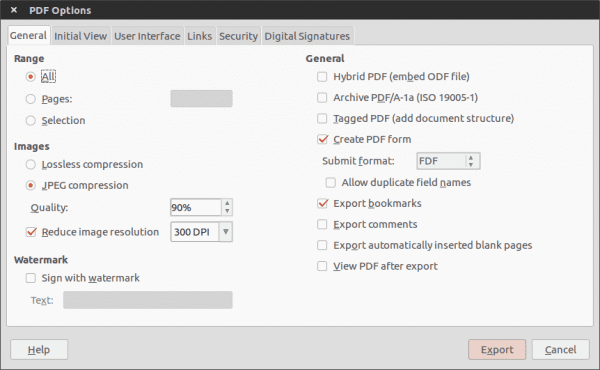
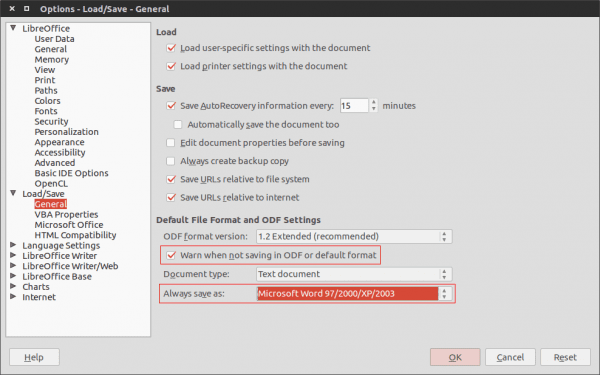
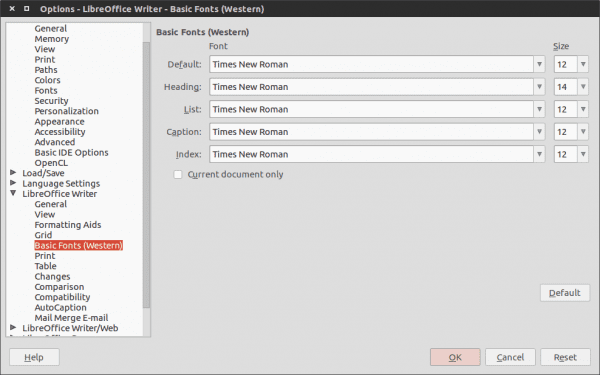
LibreOfficeに移行してから約XNUMX年が経ち、多くの人がこの変更に感染しました。 私の秘訣は、誰かに嫌がらせをしないことです。
ウィンドウスイートで作業する人が私にドキュメントを送信するとき、私はそれらにdocとodfの両方の形式で私の部分を送り返します。 たとえば、私は彼らが私の手にあった後、彼らがどれほど軽いかを彼らに気づかせます。 会話が生まれ、私は彼らに私のスイートについて話し、WindowsまたはMacを備えたマシンにインストールし、試して、両方のプログラムを用意し、一方と他方の作業速度を比較するように伝えます。
Libreの方が効率的で、高速で、快適であることがわかったため、共同作業者やクライアントがスイートを離れ、数か月後に独自のOSを使用したケースがありました。
ああ、そして私たちの多くが無料のソフトウェアを使用する理由の哲学的なでたらめであなたを悩ませることは決してありません。 彼らは効率的な生産性と無料を望んでいます! 私の経験では、特に生産的な減算と加算以外の側面から、ウィンドウに対してハラングとディスパッチを行い、GNUlinuxを支持します。
あなたの経験を共有してくれてありがとう。
ハグ! ポール。
私の経験から、LibreOfficeでは、ファイルをオープン形式で保存し、そのオフィススイートを使用する人に送信する場合にのみMSOffice形式で保存することをお勧めします。
閉じた形式で最初から保存すると、開くたびにドキュメントが変化したり、スタイルや形式の問題が発生したりする可能性があります。エラーを修正しても、でドキュメントを再度開くと、ドキュメントが再表示されます。 LibreOffice。
私はあなたの意見を完全に共有します。
とても良い記事です。
フォントのスクリプトに問題があります。
jose @ Aspire:〜$ ./vistafonts-installer
bash:./ vistafonts-installer:/ bin / sh ^ M:不正なインタープリター:ファイルまたはディレクトリが存在しません
しかし、ファイルはフォルダにあります〜/
chmod + xvistafonts-installerを使用して実行権限を設定する必要があります。
ファイルに実行権限を設定した場合..とにかく、| emir |のように手動で設定します。
ともあれ、ありがとう!
それはウィンドウズから編集されました、あなたはウィンドウズが置く改行を意味する隠された文字を取り除く必要があります。 そのdos2unixを実行する小さなプログラムがあります。 それらを「apt-getinstalldos2unix」でインストールすると、表示される^ Mが削除されます。
重なりあっ
jvk85321
スクリプトを実行するために変更する必要のあるファイルが見つかりません。 名前は何ですか?どのフォルダーに正確にありますか?
本当の選択肢はwpsofficeと呼ばれ、それはmicrosoft officeのクローンであり、ほとんどのユーザーは同じ理由でmicrosoftofficeのインターフェイスに慣れています。
フリーウェアの代替としてのWPSは優れています。 Libreの代替として、LibreOfficeまたはOpenOfficeが最適です。
素晴らしいが素晴らしい記事!
ありがとう、ミゲル!
興味深いヒントが満載のとても良い記事
Joseのようなスクリプトのチューブの問題、OSが関連していないかどうかはわかりませんが、解決されました
それを読んで、フォントファイルをダウンロードして端末から手動でインストールする方法を入手しました。
共同作業の時点では、Calcを使用すると非常にうまく機能しますが、これまでのところ失敗していません。
それは本当です。 Calcでできることを忘れました…Writerでこれを有効にするために彼らが何を待っているのかわかりません。
ちょうど今週、私はMicrosoftのスイート(もちろん素晴らしいソフトウェア)の使用をやめて、無料バージョンに切り替えることにしました。これは偶然にも、自宅でLinuxとWindowsで何年も使用しています。 つまり、Outlookの代わりにThunderbird、Officeの代わりにLibreOfficeです。
他の同僚やクライアントのドキュメントとの互換性のためにOfficeを何度も維持しましたが、彼らとのドキュメントの交換は最小限であり、最大の用途は私自身であることに気付きました。そのため、好きな独自のソフトウェアを使用する理由はありません。他の多くの場合、それは不適切な起源を持っています。
キャンペーンの方法については...落ち着いて、ドキュメントを求められたら、LibreOfficeによって変換されたODFと会社、PDFまたはMicrosoft形式のオプションを提供します。 一体何をするのかということではありませんが、なぜこれほど多くの中小企業がプロプライエタリソフトウェアをほとんどの部分で非常に単純に使用しているのか疑問に思っていました。
真実は、excelはCalcよりもはるかに優れているということです。一度にCalcに取り組んでみましたが、100.000を超えるレコードを処理すると、ハングします。excelはすべていっぱいで、マクロのプログラミングが非常に簡単で、スイートに加えて、 Calcの外観は、オフィスの強力な代替手段にするために大幅に改善する必要があります。これは私の謙虚な専門家の意見です。
私もそう思う。 とにかく、それはMS Excelの標準に達していないかもしれませんが、真実は、ユーザーの90%がプログラムが提供するもののごく一部しか使用していないということです...そしてLibreOfficeはそれらを行うことができます「基本的な」ものは比較的うまくいきます。
抱擁! ポール。
この問題は、LibreOfficeメモリセクションを構成することで解決されます。割り当てられた量のramの使用を増やす必要があります。
重なりあっ。
jvk85321
私の職場でのApacheOpenofficeの実装に「苦しんだ」後の意見。
-ドキュメントを開くには、MSOfficeで開始するよりも5〜6倍の時間がかかります。 この結果:
同じテキストを書くために午後を過ごすつもりなら、これはあなたにとって重要ではないように思われますが、私と私の同僚は、本文を書く前に、ファイルの開閉に40%の時間を費やして各ファイルの状態をチェックしますそのファイルを更新するテキストの。
私たちは通常、ファイルの進化を最初から説明する外部の人々を持っています、そしてそれは多くの場合彼らに非常に悪いニュースを与えることから成ります、それで彼らに流動的で首尾一貫した物語を与えることができる代わりに、私たちは今非常に沈黙の瞬間を過ごします悪いニュースと悪いニュースの間…
私たちには、「貴重な時間」を中断し、素晴らしい景色を眺めながらガラス張りのオフィスを離れることを決意する上司がいます。彼らが私たちに求める唯一のことは、必要な情報をすぐに提供することです...だから、ちょっと待ってください。またはXNUMX分半、XNUMX、XNUMX…上司が首の後ろで呼吸しているので、それはかなり不快です。
また、再学習のテーマについては触れていないことに注意してください。上司が「OpenOfficeを使用しているすべての人」と言った場合、私たちは失敗しました。それだけです。応答時間について話しているのですが、これは解決されません。 ..
こんにちはギャブ!
私の経験では、LibreOfficeでファイルを開いたり閉じたりするときのこの遅延は、MS Office形式(.doc、.docx、.xls、.xlsxなど)のファイルで特に顕著です。 一方、ネイティブLibreOfficeファイルを開くと、はるかに高速になります。
したがって、可能であれば、ネイティブのLibreOfficeファイルを使用することをお勧めします。
抱擁! ポール
共有してくれてありがとう、真実は私のような誰か、ホームユーザーのために知識を広げることは良いトピックだと思います、私はGNU / Linuxを使っています、そして私はそれが持っている多くの可能性、ツールとアプリケーションとこのLibreOfficeに満足しています私にとっては、他に何も必要ないので素晴らしいです!。 たとえば、PDFファイルを印刷するために他のプラグインをインストールする必要がなくなりました。これは私にとって重要です。
このオフィスオートメーションを体験したい人は誰でもお勧めします。逆に、多くのことが得られます。
グアテマラからのご挨拶。
彼らが言及するのを忘れた3つのポイントは外観です…MSofficeはXNUMX色(黒、青、銀)しかありません。 LibreOfficeにいる間、色と背景を選択する無限の可能性があります...そしてこれは目に非常に楽しいです...
試着する:
ツール-オプション-パーソナライズ-テーマの選択..。
オープンソースの最も美しい側面のXNUMXつは、高品質の製品を無料で合法的な無料のオフィスとして使用できることです。
断片化または多数の代替案(一部の人にとっては利点)は、フリーソフトウェアで開始されたもの、外観、処理、コントロール、ボタン、ショートカットなどの違いを混乱させることになりますが、本質的にはほとんど同じように機能します。
優れたシステムを作成する代わりに、各ブランチに数百のLinuxディストリビューションがあり、「統一は強さ」というフレーズを軽蔑しています。
少なくとも互換性において、彼らが概念と努力を統一しただけであるならば、進歩は計り知れないでしょう。 LibreOffice、OpenOffice、KOffice、GnomeOfficeなど、それぞれが独自の方法で「同じことを行う」ことで、また無数のアプリケーションで競合しています。 他よりも$サポートが優れているものもありますが、それは実際には役に立ちません。
移行を支援する機能として、Linuxの場合、LOとOOが軽量のビューアを開発したため、pptとppsを適切に表示できるようにするには、PPTVIEWパッケージ(wineが必要)をインストールする必要があります。 小さくて軽いビューアではなく、重いLibre / Open Impressをすべてロードするたびに、多くのpp *を表示しようとすると、ロードが非常に遅くなります。 WindowsではLOのみを使用しますが、同じ理由でパワーポイントビューアをインストールします
LOが提示するバグとエラーのログがあり、開発者に送信されるのを待っています
LibreOffice 4.4以降、MicrosoftのCalibriおよびCambriaフォントのXNUMXつの代替フォントが追加されています。 それらをインストールするには:
apt-get インストール fonts-crosextra-carlito fonts-crosextra-caladea
西ヨーロッパ言語、トルコ語、数学記号のサポート、および東ヨーロッパ言語の部分的なサポートが必要な場合は、次のパッケージをインストールできます。
apt-get インストール ttf-bitstream-vera
共同使用に関しては、Sirontaと呼ばれるツールがあります。これは、私が読んだようにオープンソースです。無料と有料のバージョンがあるように見えますが、OpenOfficeやOpenOfficeなどのオープンソーススイートとの良好な統合を提供します。 LibreOffice。 誰かが興味を持った場合に備えて、リンクを残しておきます。これは、任意のプラットフォーム(Windows、Mac OS X、およびLinux)用です。これはURLです。
http://www.sironta.com/features_es
個人的には試したことはありませんが、時間のある人ならやってみて、自分の経験を反映させて、良い結果が出るかどうか見てみましょう。
Access 2003にアプリケーションがあり、WPS Officeで開きたいのですがどうすればよいですか?
こんにちは、どうすればcalcファイルをlinouxのライターに変換できますか?
感謝